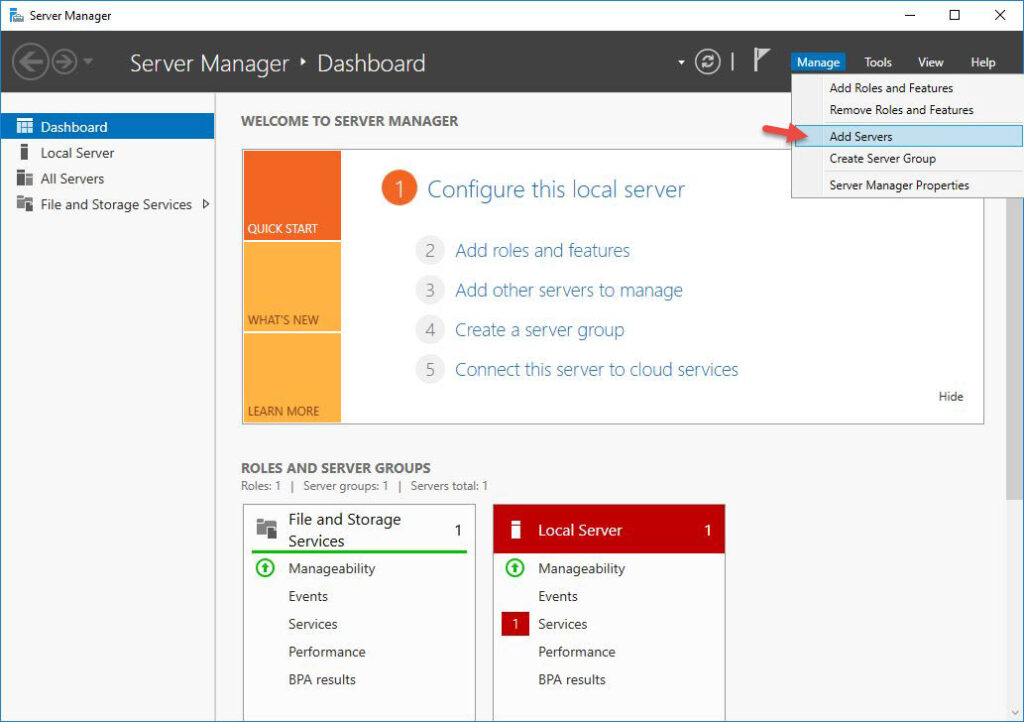مدیریت چند سرور در ویندوز سرور ۲۰۱۶
مدیریت چند سرور در ویندوز سرور ۲۰۱۶: ممکن است شما چندین سرور در نسخه های مختلف ویندوز و همچنین هم به صورت گرافیکی و هم به شکل Core داشته باشید.!برای مدیریت راحتتر این سرورها، می توان از بخش Add other server to manage در صفحه server manager استفاده نمود!. در ادامه به توضیح مرحله به مرحله برای مدیریت چند سرور در ویندوز سرور ۲۰۱۶ می پردازیم.
در ویندوز سرور می توانید چندین سرور از راه دور را با استفاده از کنسول Server manager مدیریت کنید.! سرورهایی که می خواهید با استفاده از Server manager آنها را مدیریت کنید می توانند Windows Server 2016 ، Windows Server 2012 R2 ، Windows Server 2012 ، Windows Server 2008 R2 یا Windows Server 2008 را اجرا کنند!. توجه داشته باشید که شما نمی توانید نسخه جدیدتری از Windows Server را با نسخه قدیمی مدیریت کنید.
تعداد سرورهایی که می توانید با استفاده از یک کنسول سرور منفرد مدیریت کنید، بسته به میزان داده ای که از سرورهای مدیریت شده درخواست می کنید، و منابع سخت افزاری و شبکه ای که در دسترس رایانه سرور مدیریت است ، متفاوت است. به عنوان مثال اگر میزان داده ای که یکی از سرورهای تحت مدیریت می خواهد، به حداکثر ظرفیت منابع آن کامپیوتر نزدیک شود، آنگاه سرور تحت مدیریت می تواند پاسخ های کند را از سرور مدیر تجربه کرده و در به روزرسانی تأخیر ایجاد شود.
افزودن سرورها برای مدیریت
می توانید با استفاده از سه روش در کادر افزودن سرورها ، سرورها را به سرور مدیریت اضافه کنید:
- Active Directory: خدمات دامنه Active Directory سرورها را اضافه می کند تا بتواند فهرست دایرکتوری فعال را در همان دامنه رایانه محلی پیدا کند.
- DNS: ورود به سیستم نام دامنه (DNS) جستجو برای سرورها برای مدیریت با نام رایانه یا آدرس IP.
- Import: وارد کردن چندین سرور برای وارد کردن پرونده ای که حاوی سرورهای ذکر شده با نام رایانه یا آدرس IP باشد!، چندین سرور را مشخص کنید.
اینکه از چه نسخه ویندوز سروری استفاده می کنید مهم نیست! چرا که در یک سازمان ممکن است از چند نسخه مختلف ویندوز سرور استفاده شود!. تنها نکته مهم این است که مدیر سرور که در ویندوز سرور ۲۰۱۲ R2 ، ویندوز سرور ۲۰۱۲ ، ویندوز ۲۰۰۸R2 یا ویندوز ۲۰۰۸ اجرا می شود، نمی تواند برای مدیریت سرورهایی که Windows Server 2016 را اجرا می کنند، استفاده شود. در ادامه ما از روش اول یعنی به کمک اکتیو دیرکتوری برای مدیریت دو سرور با ویندوز سرورهای ۲۰۰۸ و ۲۰۱۶ استفاده می کنیم.
مراحل مدیریت چند سرور در ویندوز سرور ۲۰۱۶
قبل از شروع بکار، باید ارتباطات دو سرور را با هم بررسی کنیم. (شامل آدرس های IP، آدرس های DNS، خاموش بودن فایروال ها و در نهایت تست ping).
۱-از صفحه Server manager وارد Add other server to manage می شویم.
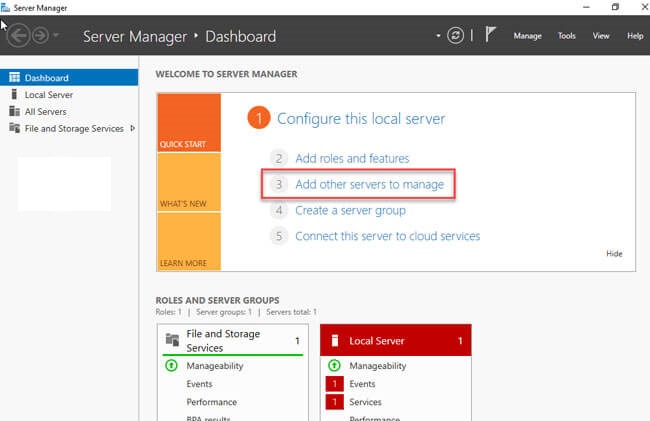
۲-در فیلد Name نام یا چند حرف ابتدای نام سرور موردنظر را وارد می کنیم و سپس روی Find now کلیک می کنیم. (بدون وارد کردن نام هم می توان روی Find now کلیک کرد که لیستی از سرورهای موجود در دامنه را نمایش می دهد)
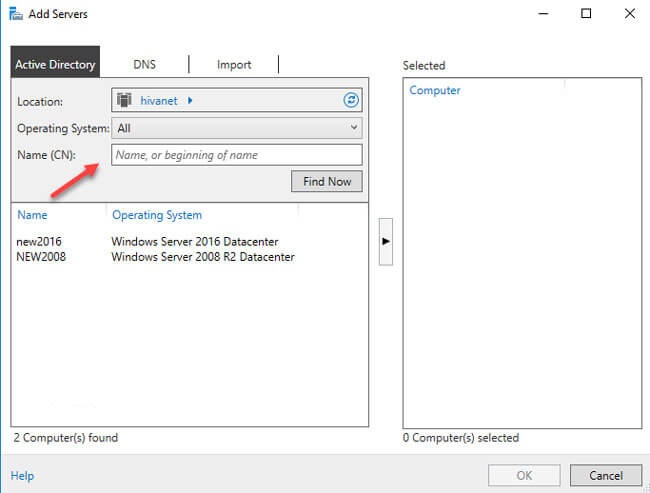
۳-روی سرور مورد نظر کلیک کرده و با کلیک روی فلش کوچک!، سرور موردنظر را به ستون سمت راست انتقال می دهیم!.
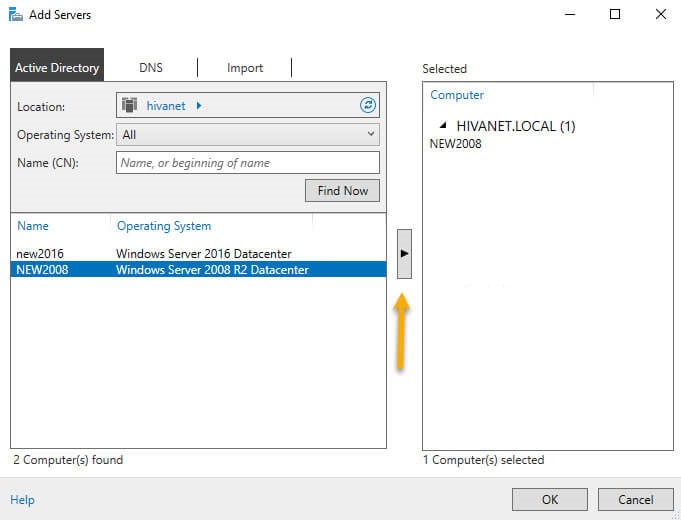
۴-کمی صبر میکنیم تا نوار آبی رنگ بالای صفحه server manager کار خود را تمام کرده،!سپس وارد All server می شویم. میبیند که سرور موردنظر که در اینجا نام آن new2008 هست، اضافه شده است.
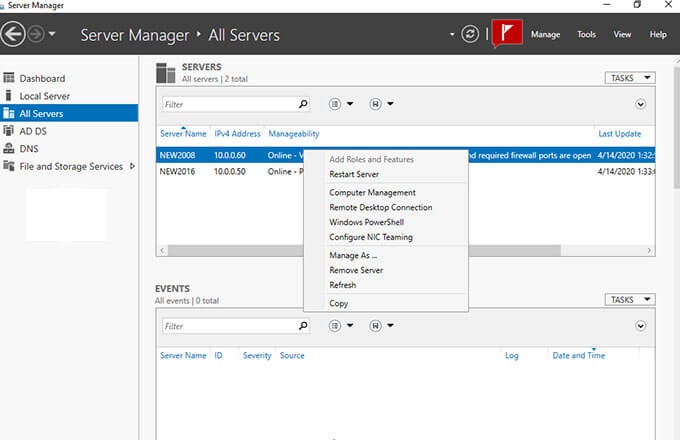
زمانی که سرور اضافه شده در وضعیت آنلاین قرار دارد یعنی می توانیم روی ان تنظمات دلخواه را اعمال کنیم!. با کلیک راست روی سرور موردنظر لیستی از دسترسی ها برای ما قابل مشاهده هست.! در اینجا بدین دلیل که سرور ۲۰۰۸، یک سرور ادیشنال می باشد امکان Add role and feature وجود ندارد.
به عنوان مثال در سایر سرورها می توان با استفاده از Add role and feature رول مدنظر را در سرور اضافه شده نصب کرد!و یا حتی با استفاده از PowerShell ISE به سرور اضافه شده session زد! و با استفاده از اسکریپ نویسی تنظیمات موردنظر یک سازمان را اعمال کرد.
نکته:
گاهی ممکن است بعد از اضافه کردن یک سرور، در صفحه All server بجای وضعیت آنلاین وضعیت Kerberos target resolution error دیده شود.!در این صورت سرور اضافه شده باید یکبار ریستارت کند و با کاربری دامنه خود وارد ویندوز سرور شود.